Cómo tomar capturas de pantalla en teléfonos Realme con Realme UI
Consejos Y Trucos De Android / / August 05, 2021
Verdadero yo ha tenido una carrera fantástica en el mercado gracias a sus teléfonos inteligentes de excelente rendimiento, es decir, la serie Realme 5 y Realme X2 Pro. La compañía también ha tratado de mejorar la implementación de nuevas actualizaciones, ya sean actualizaciones de seguridad o de firmware. Hablando de actualizaciones de firmware, Realme acaba de comenzar a implementar la interfaz de usuario de Realme, que se basa en el sistema operativo Android 10. Los teléfonos que hasta ahora han tomado la interfaz de usuario de Realme son Realme XT y Realme 3 Pro. Hay muchas características nuevas que Realme ha incluido en la interfaz de usuario de Realme.
Sin embargo, si tiene dificultades para tomar una captura de pantalla en la nueva interfaz de usuario personalizada, está en el lugar correcto. Como en esta publicación, lo guiaremos sobre cómo tomar capturas de pantalla en teléfonos Realme con interfaz de usuario de Realme. Aunque el método para capturar una captura de pantalla normal es el mismo, también puede tomar otros tipos de capturas de pantalla con la interfaz de usuario de Realme. Entonces, si está intrigado y desea conocer los pasos, sin más preámbulos, vayamos directamente al artículo.

Tabla de contenido
-
1 Cómo tomar capturas de pantalla en teléfonos Realme con Realme UI
- 1.1 Tomar una captura de pantalla parcial
- 1.2 Tomar una captura de pantalla larga
- 1.3 Desactivar el sonido de la captura de pantalla
Cómo tomar capturas de pantalla en teléfonos Realme con Realme UI
Puede tomar una captura de pantalla normal presionando el botón de Encendido + Bajar volumen al mismo tiempo o deslizando tres dedos hacia abajo en la pantalla para tomar una captura de pantalla. Pero, Realme UI le permite tomar capturas de pantalla más interesantes en sus dispositivos realme.
Tomar una captura de pantalla parcial
- Mantenga presionados tres dedos en la pantalla.
- Se le presentará un cuadro de selección.
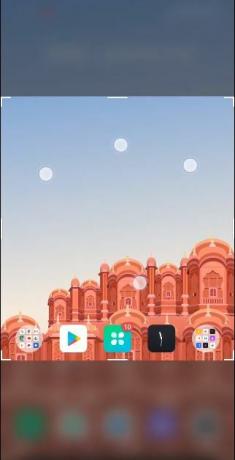
- Mueve esta caja para capturar el contenido exacto que desea compartir.
- ¡Eso es! Ha tomado una captura de pantalla parcial de su dispositivo Realme.
Tomar una captura de pantalla larga
- Tome una captura de pantalla con un gesto de tres dedos o presionando el Encendido + Bajar volumen llave.
- Una vez que haya tomado una captura de pantalla, ventana flotante de su captura de pantalla aparecerá.
- Necesitas toque y mantenga la ventana y arrástrela hacia arriba para realizar una captura de pantalla larga.
Desactivar el sonido de la captura de pantalla
- Simplemente ve a Configuraciones.
- Entonces dirígete a Sonido y vibración.

- Desactive el Sonido de captura de pantalla opción.
- Eso es.
Entonces, ahí lo tienes de mi lado en este post. Espero que les haya gustado esta publicación y hayan podido tomar la captura de pantalla en su dispositivo Realme que se ejecuta en la interfaz de usuario de Realme. Háganos saber en los comentarios a continuación si encuentra útil esta publicación. Hasta el próximo post… ¡Salud!
Un comercializador digital certificado por Six Sigma y Google que trabajó como analista para una importante multinacional. Un entusiasta de la tecnología y el automóvil al que le gusta escribir, tocar la guitarra, viajar, andar en bicicleta y relajarse. Emprendedor y Blogger.



